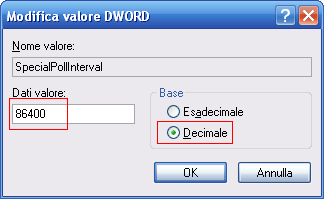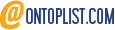Forse saprete già che esistono programmi freeware che promettono di mantenere l’orologio del vostro pc sincronizzato con l’ora atomica mondiale… Sfortunatamente molti di questi programmi free di dubbia provenienza contengono anche dello spyware…
Perchè rischiare? Windows XP già dispone di un servizio di aggiornamento automatico dell’ora (W32Time) il quale è predisposto per sincronizzare (di default una volta alla settimana, ma volendo la frequenza si può modificare) l’orario del vostro pc con quello di un server di riferimento (il server di riferimento predefinito è quello di Microsoft).
Potete verificare se questo servizio è attivo sul vostro pc cliccando due volte sull’orologio di sistema nella tray area e selezionando la scheda “Ora Internet“:

Come potete vedere dall’esempio, l’ultima sincronizzazione è stata effettuata alle 13.05 e la prossima è prevista per il giorno successivo alla stessa ora.
Personalmente ho preferito sostituire l’indirizzo del server NTP della Microsoft (NTP sta per Network Time Protocol) con quello dell’Istituto Nazionale di Ricerca Metrologica ntp1.inrim.it
I server NTP dell’ INRIM sono sincronizzati con un orologio atomico a fasci di cesio, il che vi permette di ottenere un’accuratezza estremamente elevata.
Se poi siete talmente maniaci da non tollerare l’aggiornamento automatico settimanale e preferireste invece un aggiornamento giornaliero, questo è possibile modificando una voce del registro di sistema.
La chiave da modificare si trova nel percorso:
HKEY_LOCAL_MACHINE\
\SYSTEM\CurrentControlSet\Services\W32Time\TimeProviders\NtpClient
Dovete modificare il valore del parametro “SpecialPollInterval” dal valore decimale 604800 (che sono i secondi di una settimana) al valore decimale 86400 (che sono i secondi di un giorno). Volendo potreste aumentare la frequenza degli aggiornamenti, ricordandovi di specificare sempre il valore in secondi e prestando sempre attenzione a specificare che si tratta di un valore decimale e non esadecimale.
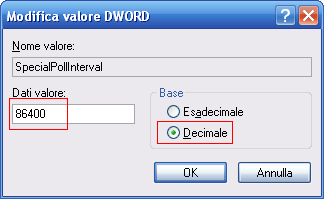
Fatto ciò, per rendere effettive le modifiche, il servizio W32Time deve essere arrestato e riavviato.
Se non avete fretta potete aspettare il prossimo riavvio di Windows altrimenti al prompt dei comandi digitate il seguente comando, quindi premete invio:
net stop w32time && net start w32time
Per ulteriori approfondimenti sul servizio W32Time vi consiglio di visitare questa pagina del supporto tecnico Microsoft.